最近,一位用户反馈电脑中硬盘分区太多,就希望能够自定义盘符名称,可是在修改盘符时遇到“硬盘参数错误”提示,导致修改盘符失败,这该怎么办呢?接下来,就随系统城小编一起看看电脑硬盘参数错误的处理方法。

方法如下:
win8.1 - 14 、打开磁盘管理,磁盘状态凡是出现“页面文件”的盘都无法修改盘符,图中C盘、J盘修改盘符都会出现参数错误,那我们怎么解决呢?
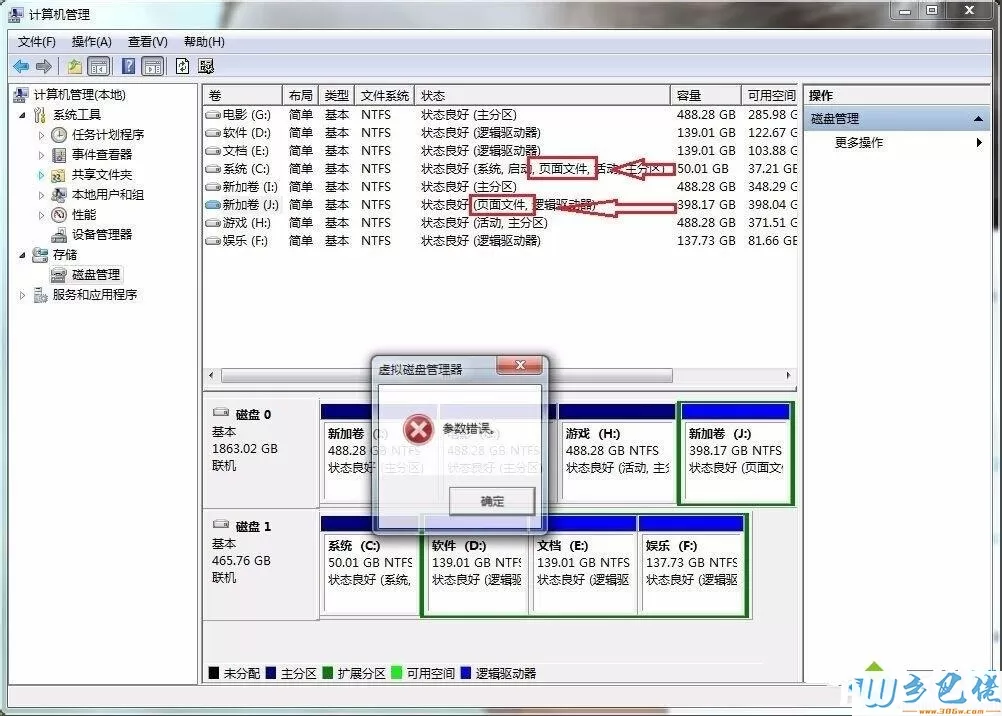
windows7系统之家 - 15 、右键计算机单击属性;

windows7 - 1、单击高级系统设置,打开系统属性;
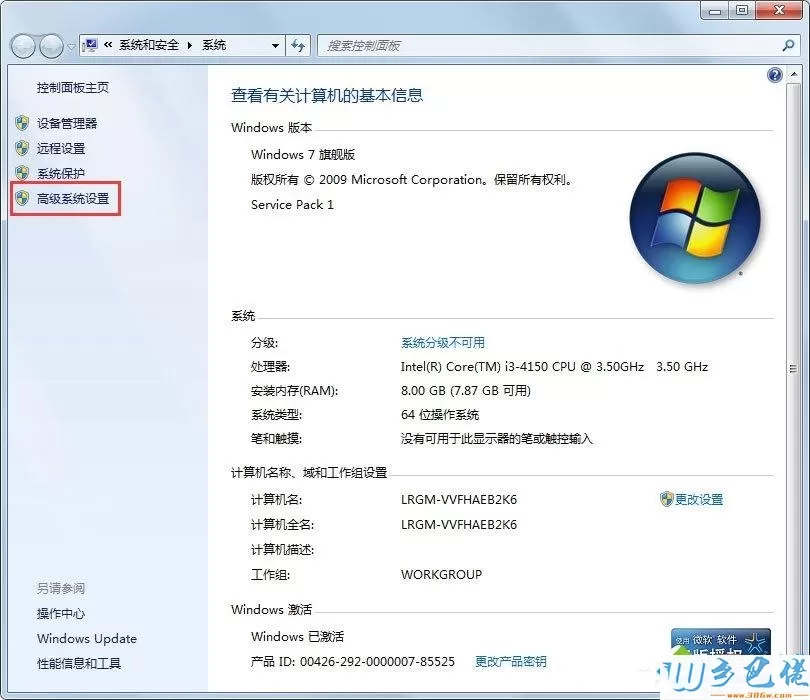
windows8 - 2、单击高级,点击性能的设置;
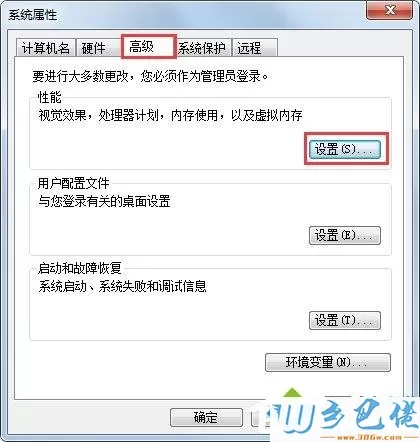
windows10 - 3、单击高级,点击虚拟内存下的更改;
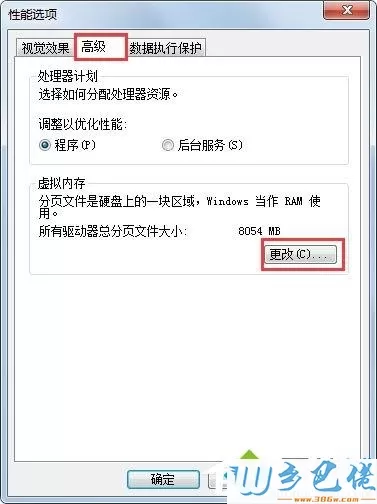
xp系统 - 4、选择提示参数错误的盘(图中的J盘),按顺序点击无分页文件,设置,确定之后电脑会提示重启计算机生效,点击重启,重启后就可以修改盘符了。
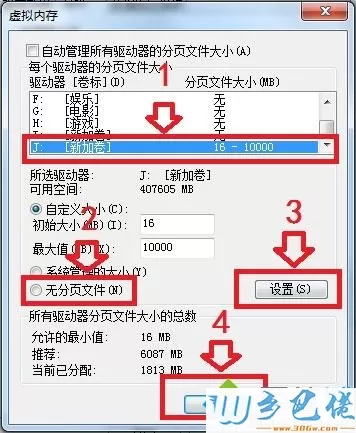
电脑提示硬盘参数错误的处理方法就为大家介绍到这里了。遇到类似问题的朋友们,快点一起动手操作一遍吧!


 当前位置:
当前位置: